
Zrobienie zrzutu ekranu może być bardzo przydatne do różnych celów, takich jak posiadanie dowodów, udostępnianie komuś obrazu naszego ekranu i wiele innych. Następnie wyjaśnimy Ci krok po kroku jak zrobić zrzut ekranu na komputerach z systemem Windows i Mac W prosty sposób.
Dowiedz się, jak zrobić zrzut ekranu na komputerze z systemem Windows i komputerze Mac za pomocą klawiatury
Istnieje kilka sposobów na utworzenie pliku zrzut ekranu na komputerze; może to być po prostu za pomocą klawiatury, aplikacji, a nawet opcji lub rozszerzeń przeglądarki (te ostatnie działałyby tylko w celu przechwycenia tego, co jest widoczne w samej przeglądarce).
Oprócz powyższego możesz nagrywać ekran rozgrywki za pomocą Bandicam, co jest idealną opcją, jeśli chcesz zrobić wideo w czasie gry. Z drugiej strony proces, który pokażemy dalej, jest podstawowy i polega tylko na wykonaniu obrazu.
Teraz, jeśli nie wiesz, który klawisz nacisnąć uchwycić to, co widać na ekranie zwróć uwagę na następujące instrukcje:
Jak zrobić zrzut ekranu za pomocą klawiatury
- Przede wszystkim niezwykle ważne jest, aby pamiętać, że nie wszystkie klawiatury mają ten sam układ klawiszy. Jednak każda klawiatura ma rozszerzenie specjalny klawisz do robienia zrzutów ekranu.
- Ten klawisz może zawierać napis „ImpantPetSis”, „ImprPant”, „PrtSc” lub coś podobnego i zwykle znajduje się po prawej stronie klawiatury.
- Po naciśnięciu wyżej wymienionego klawisza ekran zostanie przechwycony tak, jak był w momencie przechwytywania.
- Obraz zrzut ekranu pozostanie w schowku, będąc w stanie umieścić go prawie w dowolnym miejscu na komputerze. Aby wkleić obraz, możemy nacisnąć kombinację klawiszy Ctrl + V lub kliknąć prawym przyciskiem myszy i wybrać „Wklej”.
- Jeśli chcesz edytować obraz, będziesz miał możliwość wklejenia go bezpośrednio do programu do edycji, a nawet możesz go edytować w programie Paint jeśli potrzebujesz tylko przyciąć, dodać tekst lub inną prostą modyfikację.
Należy pamiętać, że klawiatury mogą się różnić na komputerach stacjonarnych, laptopach i innych urządzeniach, dlatego klawisz do przechwytywania ekranu może być inny lub wymagać kombinacji klawiszy. Na przykład, jeśli masz komputer Mac, kombinacja klawiszy do zrobienia zrzutu ekranu to Shift + Command + 4 ($).
Z drugiej strony powyższa metoda nie wyświetli kursora, dlatego zalecamy nauczenie się przechwytywania kursora myszy na zrzucie ekranu.
Inne alternatywy do zrobienia zrzutu ekranu na komputerach z systemem Windows i Mac
Jeśli z jakiegoś powodu klawisz „PrintPant” na klawiaturze nie działa, istnieją inne alternatywy, które można zastosować, aby uzyskać zrzut ekranu na komputerze. Mógłby to być jeden z nich użyj wirtualnej klawiatury i kliknij „PrintPant”. Jeśli korzystasz z tej metody, pamiętaj, że klawiatura wirtualna również będzie widoczna.
Innym sposobem na przechwycenie ekranu naszego komputera jest użycie aplikacji zewnętrznych. Aplikacje te pozwalają nam dostosować obszar, który chcemy uchwycić, a nawet dodać między innymi strzałki, okręgi, linie, teksty. Na przykład aplikacja OBS Studio do nagrywania ekranu, która bez wątpienia jest pozycjonowana jako jeden z najlepszych programów do tego celu.
Z tej okazji jedną z aplikacji, które możemy polecić jest LightShot; działa dobrze, jest prosty i intuicyjny w obsłudze, oczywiście jest wiele innych aplikacje do robienia zrzutów ekranu, więc jeśli nie przekonuje Cię ten, który przedstawiliśmy, możesz zbadać inne opcje.
Podobnie jak obraz, który pokażemy dalej, ten formularz jest metodą przechwytywania ekranu w systemie MAC
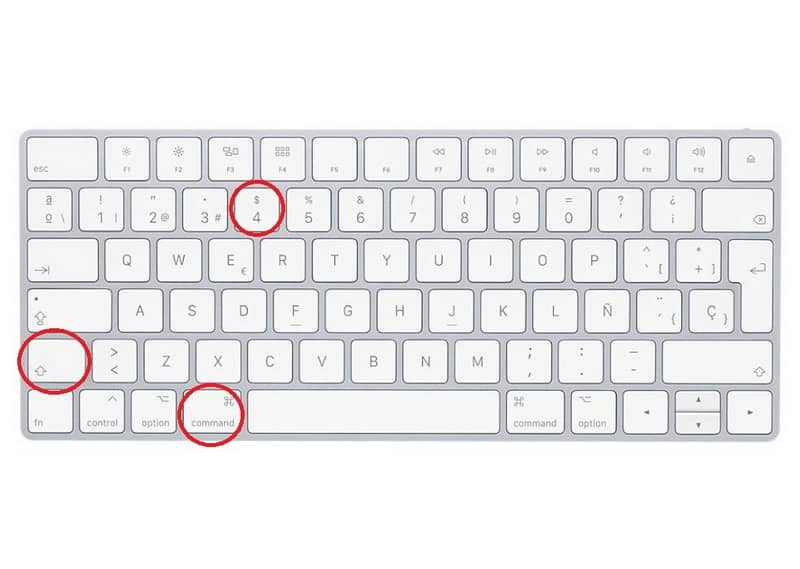
Jeśli chcesz zrobić zrzut ekranu w przeglądarce, powinieneś wiedzieć, że istnieje duża liczba rozszerzeń, które umożliwiają wykonanie tej czynności. Niektóre przeglądarki, takie jak Opera, mają rozszerzenie własną funkcję robienia zrzutów ekranu a nawet edytować, dodawać określone elementy i tak dalej.
Jak widać, zrobienie zrzutu ekranu jest dość proste i nie ma większych komplikacji. Musisz tylko o tym pamiętać nie wszystkie klawiatury mają ten sam układ klawiszy i one też nie mają tego samego napisu. Nie zapominaj, że po wykonaniu zrzutu ekranu możesz wkleić obraz w edytorze obrazów, aby je edytować.

